
Cara Mengubah Alamat DNS di Perangkat MacOSX
DNS (Domain Name System) adalah sebuah alamat khusus untuk mengatur dan memetakan IP yang berisi network hostname. Secara umum, DNS bertujuan untuk membantu mengambil alamat IP dari setiap URL yang diminta oleh komputer klien. Semua browser seperti Safari, Chrome atau Firefox yang berjalan di komputer klien secara default menggunakan pengaturan server DNS dari Internet Service Provider (ISP). Terkadang Anda perlu mengubah server DNS default untuk mendapatkan pengalaman berinternet yang tidak dibatasi, aman dan cepat. Terutama untuk pengguna Windows dan MacOSX yang kesal dengan limitasi tersebut, nyatanya cara mengubah DNS kedua sistem operasi itu sangat mudah sobat.
Dengan mengubah DNS, hal ini juga akan membantu kita menyelesaikan beberapa masalah terkait pemblokiran URL IP. Misalnya pemblokiran situs tertentu oleh Internet Positif. Sebelumnya saya sudah pernah menulis artikel mengenai Cara Membuat Situs Internet Positif, dan memang DNS merupakan salah satu teknik ampuh untuk mengatasinya. Pada kesempatan ini, kita akan membahas proses dan cara mengubah alamat IP server DNS khusus di perangkat Apple Mac OSX saja. Langsung ikutin aja yuk Cara Mengubah Server DNS di Mac OSX dibawah ini.
Step 1 : Buka Pengaturan Network MacOSX
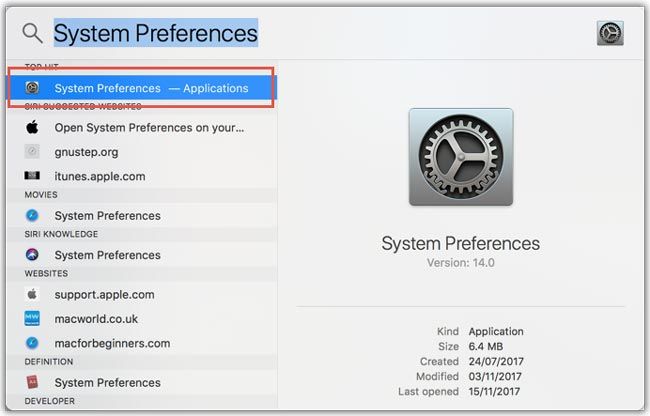
- Klik ikon Apple di sudut kiri atas layar Mac Anda dan buka opsi System Preferences
- Klik ikon Network seperti untuk masuk ke pengaturan jaringan
Step 2 : Aktifkan Edit Pengaturan Network
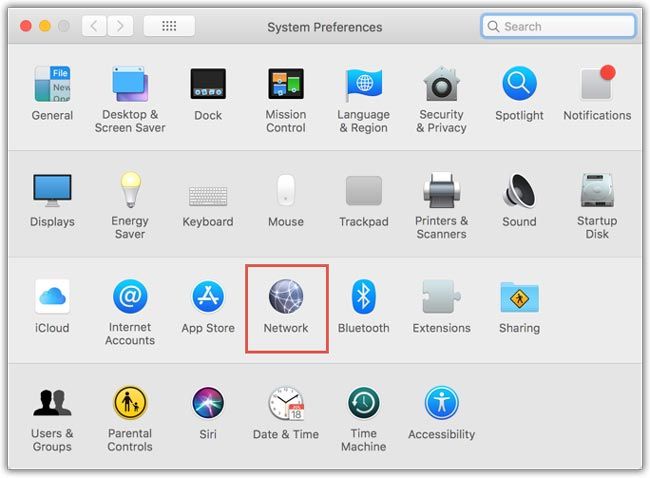
- Pilih koneksi yang aktif
- Tap pada opsi Click the lock to make changes. Dan berikan kata sandi administrator Anda setelah itu aktifkan opsi edit.
- Lalu klik tombol “Advanced …“.
Step 3 : Cara Mengubah Alamat DNS di MacOSX
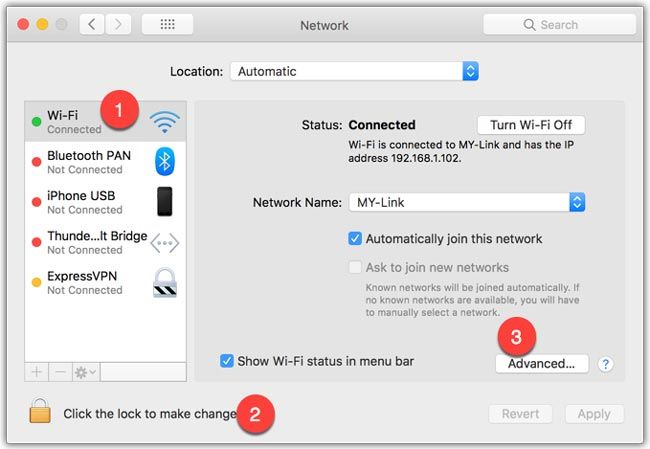
- Arahkan ke tabel DNS, tabel ini berisi DNS default yang ditetapkan oleh ISP Anda
- Tekan server DNS default dan klik pada tombol (–) untuk menghapusnya
- Setelah itu klik tombol (+) dan tambahkan server DNS yang Anda inginkan
- Klik tombol OK untuk menyimpan pergantian. Dan Anda telah berhasil mengubah DNS di MacOSX
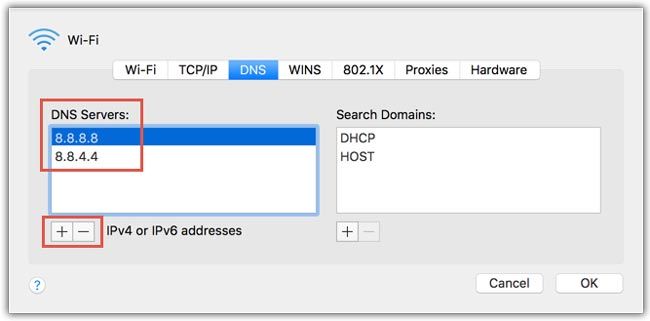
- DNS Google Publik : 8.8.8.8 dan 8.8.4.4
- Cloudflare Fastest DNS : 1.1.1.1 dan 1.0.0.1
- DNS LVL3 Online : 4.2.26 dan 4.2.2.1
